Como imprimir fotos HEIC no Windows e Mac
Leonardo atualizou em 31/07/2024 para Transferência de Dados de iPhone|Mais Artigos
Resumo:
Se você deseja imprimir suas preciosas fotos HEIC, este guia oferece tudo o que você precisa. Neste guia, apresentaremos várias maneiras simples e rápidas de imprimir fotos HEIC.
Como todos sabemos, HEIC é um novo formato de foto desenvolvido pela Apple para ajudar os usuários de iOS a tirar e armazenar fotos em tamanho menor, mas com qualidade superior. Mas, infelizmente, esse formato de foto não tem sido amplamente utilizado em todas as plataformas; portanto, se você quiser visualizar, abrir ou imprimir esse tipo de foto, precisará de mais etapas para convertê-las em formatos de foto mais comuns. Aqui mostraremos como converter e imprimir fotos HEIC. (Se você quiser saber mais sobre HEIC, verifique o que é HEIC aqui.)
Como mencionamos anteriormente, você precisará primeiro converter a imagem HEIC para um formato de foto mais comum, como JPG, e depois usar sua impressora para imprimi-la em seu PC ou Mac. Portanto, o primeiro passo é converter fotos HEIC em JPG com um serviço de conversão online ou um conversor baseado em desktop.
Mas considerando que os serviços online exigem um processo de transferência separado para transferir suas fotos do iPhone para o computador, não recomendamos esse método. Portanto, aqui mostraremos principalmente como usar este conversor fácil e poderoso baseado em desktop - EaseUS MobiMover para fazer uma conversão rápida sem perder qualidade.
EaseUS MobiMover é uma ferramenta de transferência de dados do iPhone que pode ser usada para transferir imagens HEIC para o seu Mac ou PC com qualidade original no formato JPG. Este processo converterá a foto do iPhone em JPG . A conversão acontecerá automaticamente durante o processo de transferência. Assim que a transferência for concluída, você poderá visualizar ou imprimir essas fotos em seu computador. Além da função de conversão, o EaseUS MobiMover também pode ser usado para fazer muitas coisas, como:
Para converter imagens HEIC para o formato JPG:
Passo 1. Inicie o EaseUS MobiMover em seu PC e clique em "HEIC to JPG" no painel de navegação.
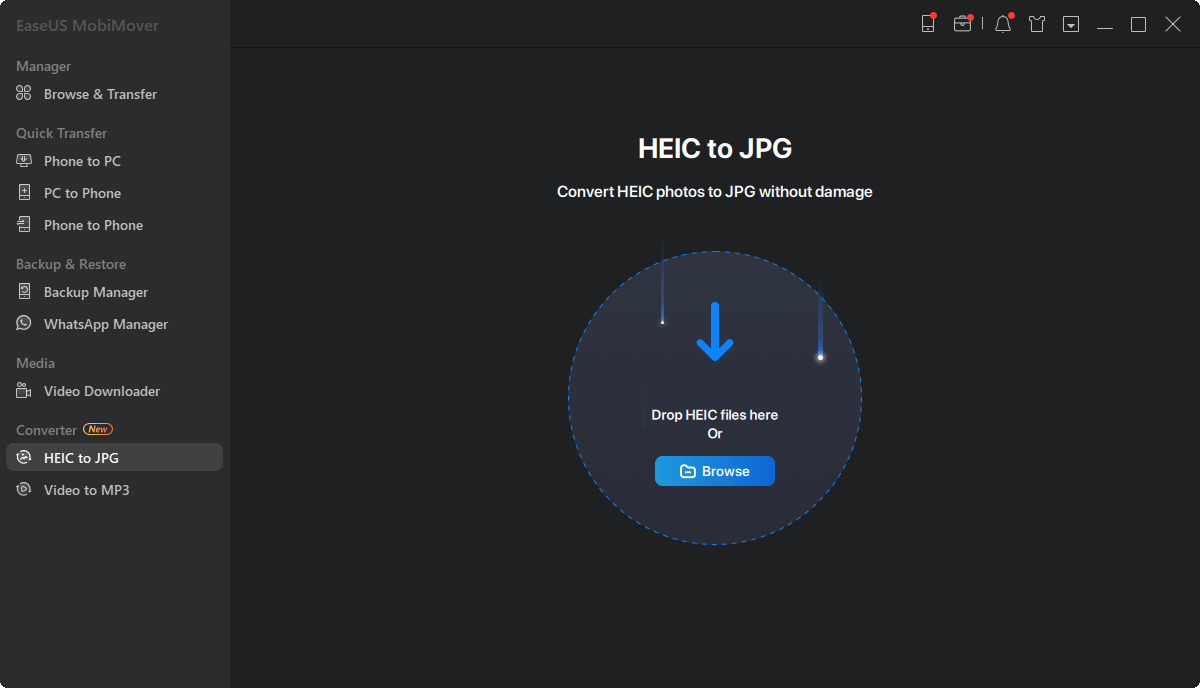
Passo 2. Clique em "Navegar" para selecionar e adicionar uma ou várias fotos HEIC do seu PC. Você também pode arrastar e soltar para importar fotos HEIC para o EaseUS MobiMover aqui.
Etapa 3. Clique em "Converter" ou "Iniciar tudo" para converter fotos HEIC em JPG. Após a conclusão da conversão de HEIC para JPG, você pode clicar no botão "Visualizar" para verificar a foto JPG convertida em seu PC.
Você tem mais opções para alterar HEIC para JPG no Mac. Se preferir, você pode consultar o guia sobre como converter vários HEIC para JPG no Mac para obter dicas mais práticas.
Depois que suas fotos forem convertidas e importadas, você pode seguir estas etapas para imprimi-las. Essas etapas são diferentes dependendo dos modelos do seu sistema.
Se estiver usando um Mac, você pode:
Passo 1 . Encontre e selecione as imagens que deseja converter.
Passo 2 . Clique em “Arquivo” e depois em “Imprimir” na barra de menu na parte superior da tela. Ou você também pode clicar em “Command+P”.
Etapa 3 . Em seguida, uma caixa de diálogo de impressão aparecerá. A partir daqui, você pode selecionar a impressora que deseja usar e escolher o tamanho do papel.
Passo 4 . Depois disso, clique em “Imprimir” no canto inferior da janela.
Se estiver usando um PC, você pode:
Passo 1 . Localize e selecione a imagem que deseja imprimir, clique com o botão direito e selecione “Imprimir” no menu pop-up.
Passo 2 . Uma nova janela aparecerá para permitir que você selecione a impressora, tamanho do papel, qualidade da imagem, tipo de papel e assim por diante. Selecione a opção correta com base em suas necessidades.
Etapa 3 . Clique no botão “Imprimir” para iniciar o processo de impressão.
Estas são todas as nossas maneiras de imprimir fotos HEIC. Como você pode ver, imprimir fotos HEIC é bastante simples. Tudo que você precisa é converter em lote HEIC para JPG ou outros formatos de foto comuns. Neste artigo, recomendamos o uso do EaseUS MobiMover para realizar a tarefa de conversão, pois ele suporta conversão em lote sem comprometer a qualidade das fotos. Se você tiver um método de conversão melhor, compartilhe-o conosco.
Artigos relacionados
O download de mensagens do iCloud travou no iPhone/Mac [corrigido]
Como baixar mais de 1000 fotos do iCloud
Android File Transfer não pôde se conectar ao dispositivo
Como consertar o ponto de acesso do iPhone que não aparece [7 maneiras]